Windows Server 2019 es el próximo lanzamiento que ofrecerá Microsoft para las miles de organizaciones basadas en sus servicios, seguridad y estabilidad y como todos los nuevos productos de Microsoft, Windows Server 2019 tendrá una gran participación en el ámbito hibrido y de nube.
Para todos los administradores de sistemas y de IT, es de suma importancia comprender que Windows Server 2019 nos ofrece dos entornos de trabajo cada uno con sus propias características, estos ambientes son:
En este tutorial aprenderemos a instalar y realizar la configuración básica de Windows Server 2019 Core.
Al instalar esta versión, Server Core, incluye la mayoría pero no todos los roles del servidor ya conocidos por todos. Una de las principales ventajas de usar Windows Server 2019 Core es que presenta una huella de disco más reducida y, esto da como resultado una superficie de ataque más pequeña gracias a que su base de código es mínima.
La instalación de Windows Server 2019 Core elimina todos los servicios y ciertas características que no son vitales para el soporte de determinadas funciones o tareas de servidor dentro de la organización. Un caso puntual es el servidor Hyper-V el cual no precisa de una interfaz gráfica de usuario para ser implementado, ya que es posible administrarlo de forma virtual a través de Windows PowerShell o de forma remota mediante el Administrador de Hyper-V. Esto da como resultado mayor espacio en el disco y un mejor rendimiento de hardware como CPU o memoria RAM.
- Microsoft-Windows-Server-Shell-Package
- Microsoft-Windows-Server-Gui-Mgmt-Package
- Microsoft-Windows-Server-Gui-RSAT-Package
- Microsoft-Windows-Cortana-PAL-Desktop-Package
Aparte de estos paquetes tenemos otras diferencias en Server Core como son:
- Windows Server 2019 Core no cuanta con ninguna herramienta de accesibilidad
- Sin OOBE (experiencia fuera de caja) para realizar la configuración del Server Core
- No cuenta con soporte de audio
Dentro de los roles o servicios que están o no disponibles en la versión Core de Windows Server 2019 tenemos la siguiente tabla comparativa:
1. Instalar Windows Server 2019 Core
Para dar inicio al proceso de instalación iremos al siguiente enlace para descargar la imagen ISO de Windows Server 2019. Allí debemos estar registrados en el programa Windows Insider el cual es gratuito y solo será necesario usar nuestra cuenta de correo.
Una vez descargada la imagen ISO, la grabamos en un DVD o USB booteable y será necesario configurar el equipo en la BIOS para que arranque desde allí, una vez realizado esto, veremos la siguiente ventana de Windows Server 2019:
Allí seleccionamos el idioma, formato de hora y teclado en base al idioma descargado con la ISO. Pulsamos en Siguiente y veremos la siguiente ventana:
Allí pulsamos en el botón “Instalar ahora” y veremos que se da inicio al proceso de instalación básico:
Será desplegada la siguiente ventana donde podremos asignar la clave del producto si la tenemos o pulsar en la línea “No tengo clave de producto” para registrarla más adelante:
En la siguiente ventana veremos lo siguiente:
Allí tenemos dos opciones básicas, pero completamente diferentes que son:
Hemos seleccionado “Windows Server Datacenter” por ser una de las más robustas y con más prestaciones la seleccionamos y pulsamos Enter y a continuación debemos aceptar los términos de la licencia:
Una vez los aceptemos veremos lo siguiente:
Allí podemos actualizar, en caso de que estemos sobre una versión anterior de Windows o, como en este caso, seleccionar la opción “Personalizar” para realizar la instalación desde cero. Al seleccionar esta opción veremos lo siguiente:
Allí encontramos el disco duro disponible para la instalación y podremos ejecutar tareas como:
- Formatearlo
- Crear una nueva partición
- Actualizar los controladores, etc.
Una vez definido que en este disco se ha de instalar Windows Server 2019 Core pulsamos Enter y veremos que inicia el proceso de instalación:
Una vez este proceso finalice se configurarán los dispositivos:
Esto tarda entre 5 a 10 minutos y posteriormente veremos la siguiente ventana:
Allí vemos que se sugiere que asignemos la contraseña de administrador, para ello seleccionamos la opción Aceptar con las teclas de dirección y pulsamos Enter y será necesario ingresar y confirmar la contraseña:
Una vez pulsemos Enter veremos que se aplicó el cambio de forma correcta:
Al pulsar de nuevo Enter accederemos a Windows Server 2019 Core. Así de simple es instalar Windows Server 2019 Core.

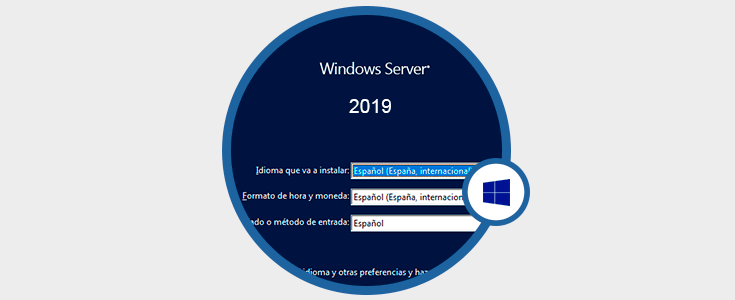

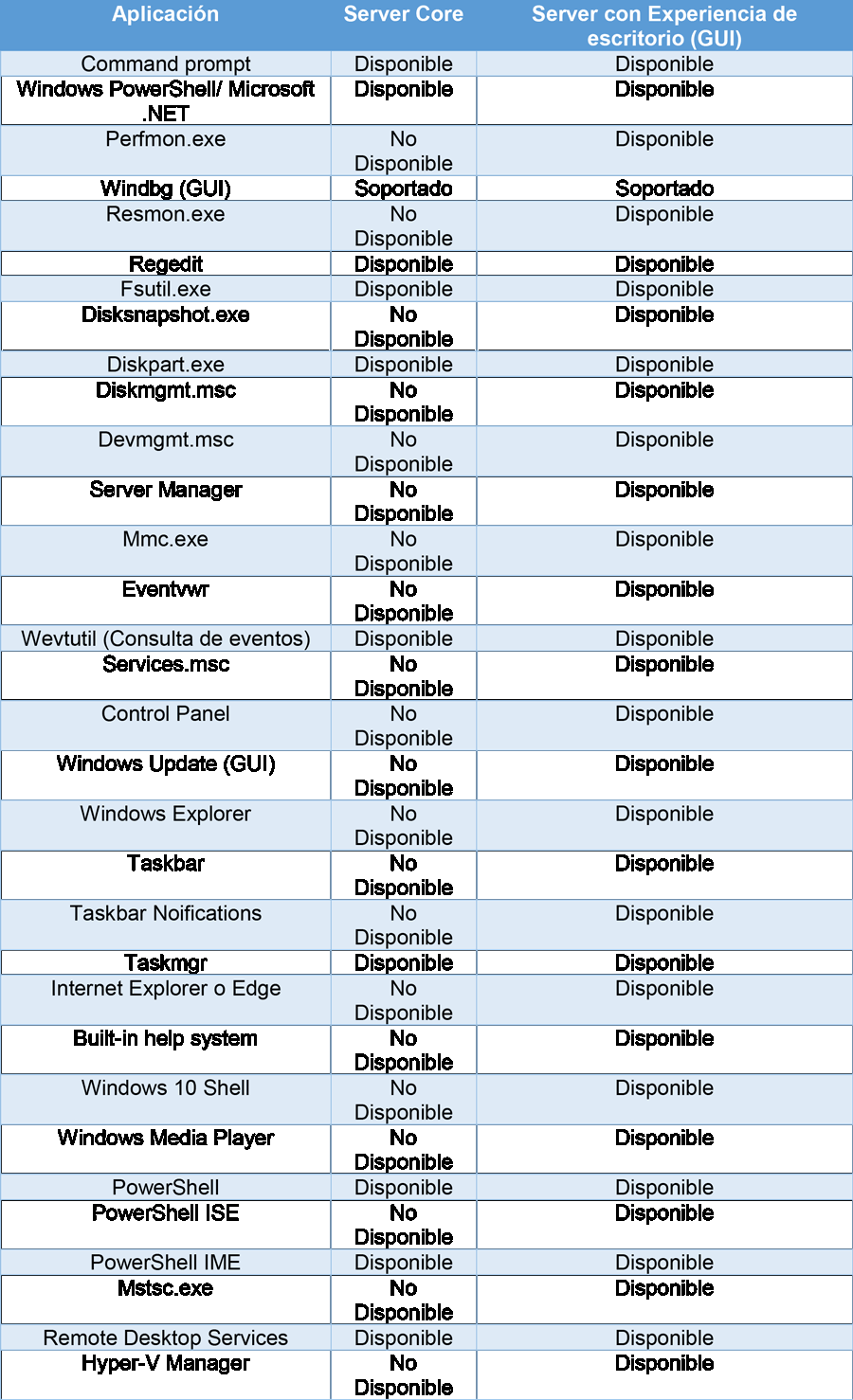
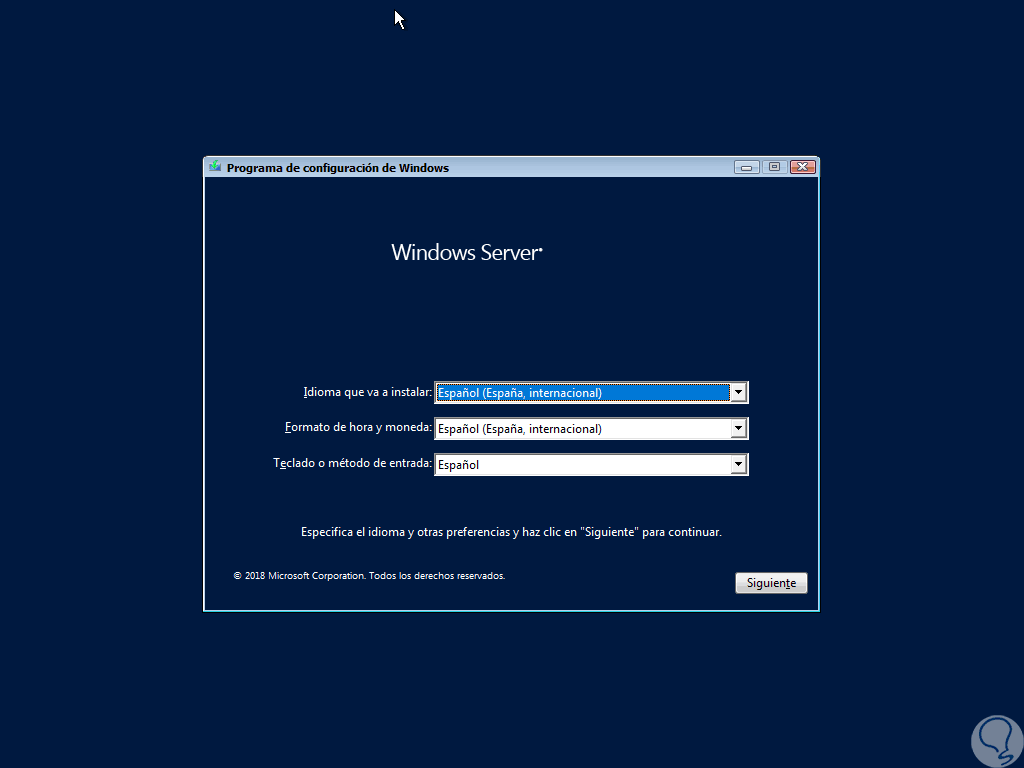
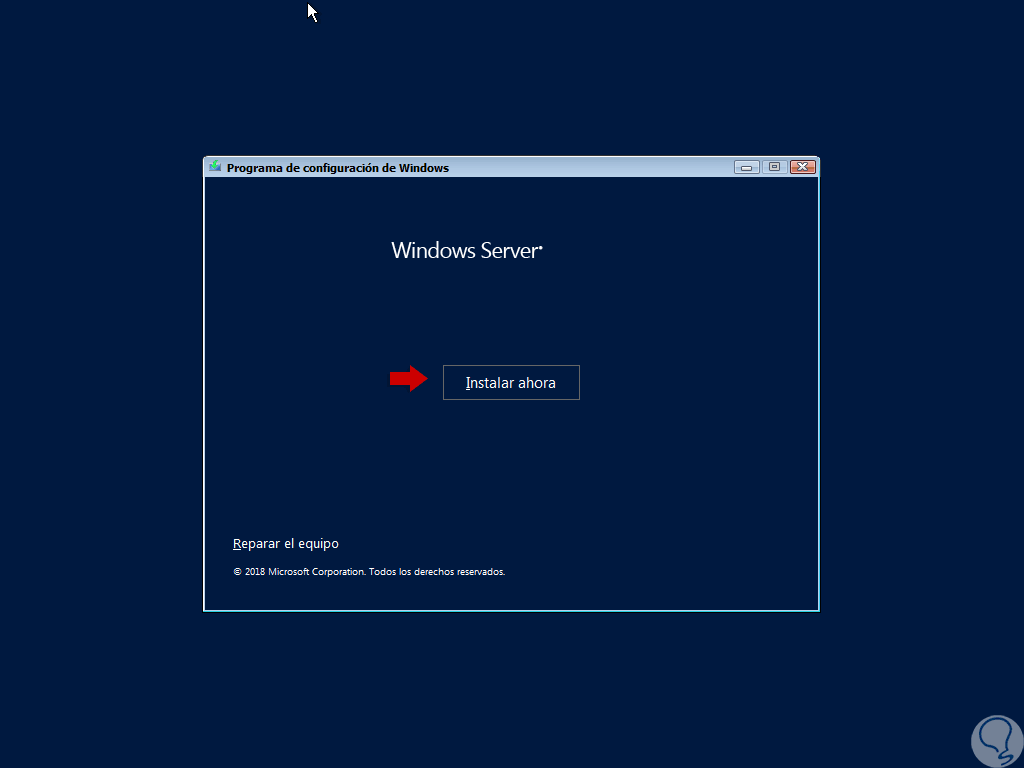
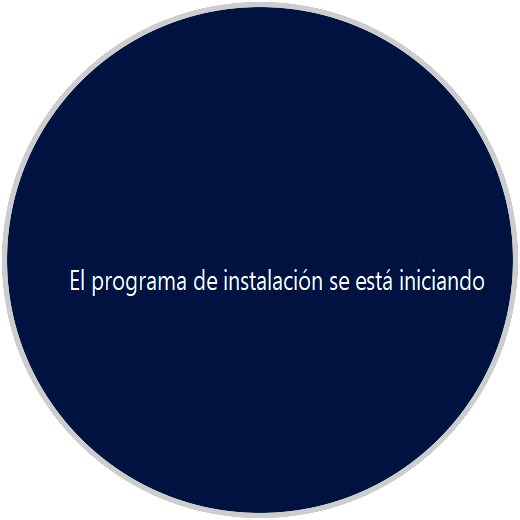
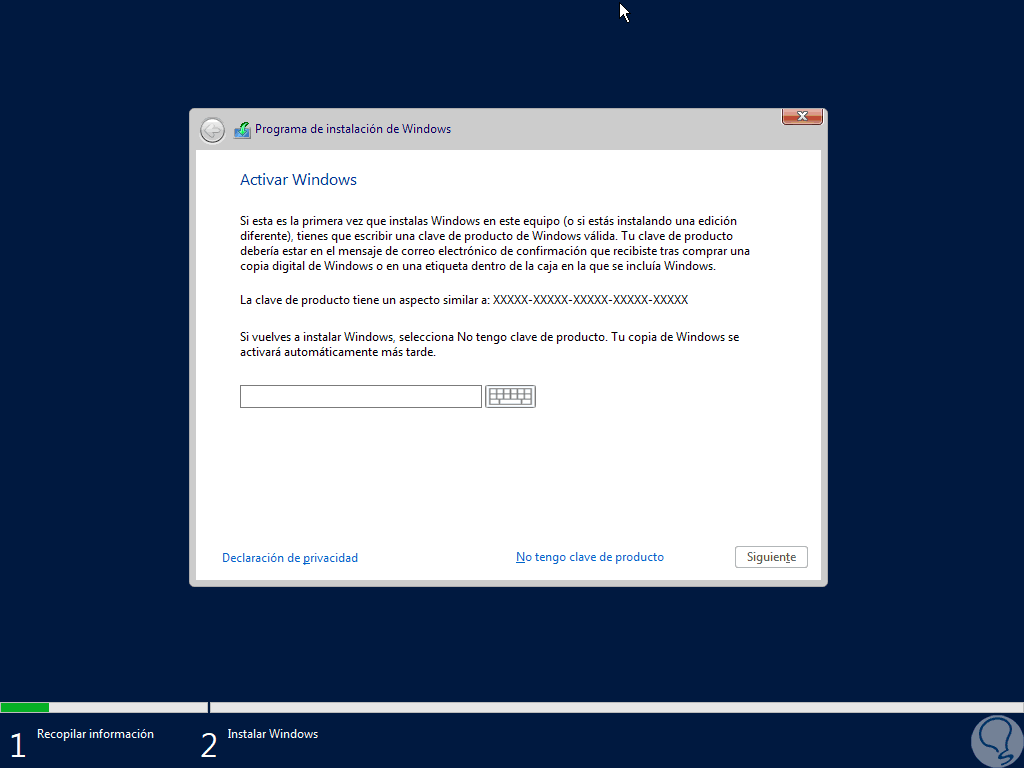
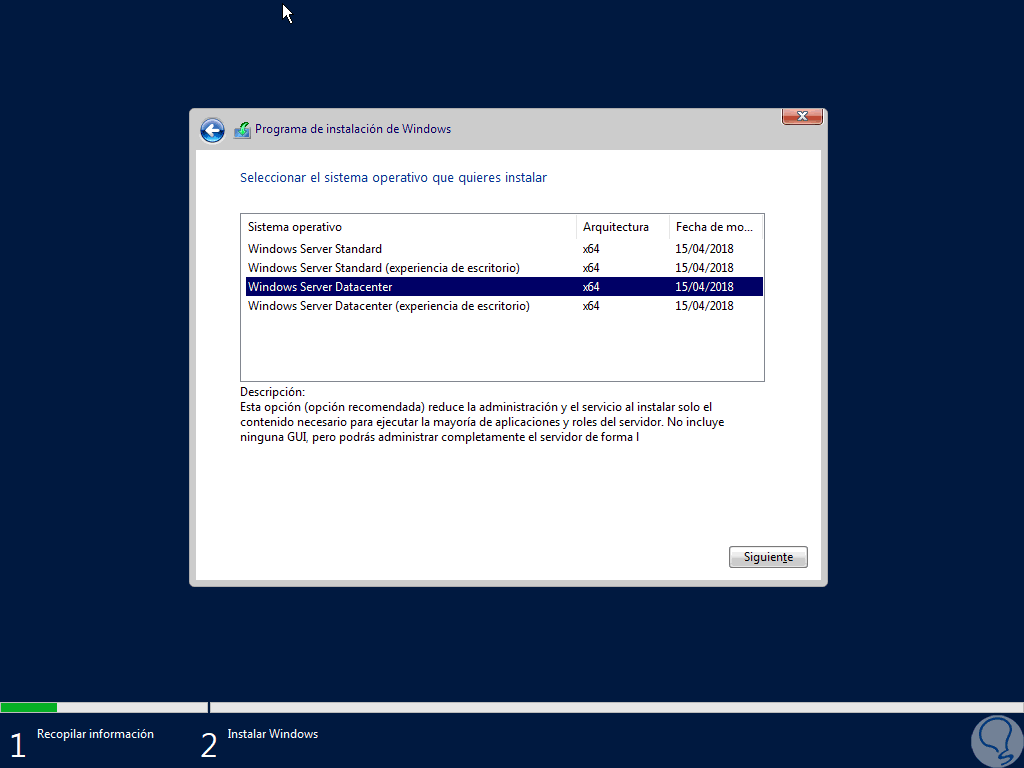
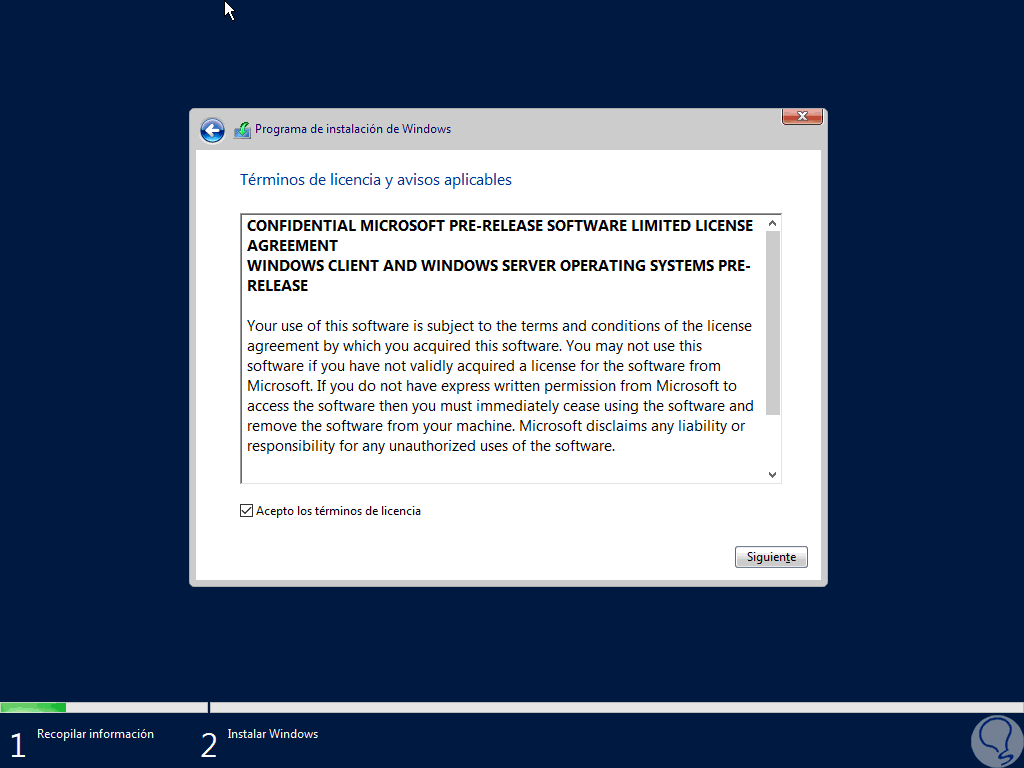
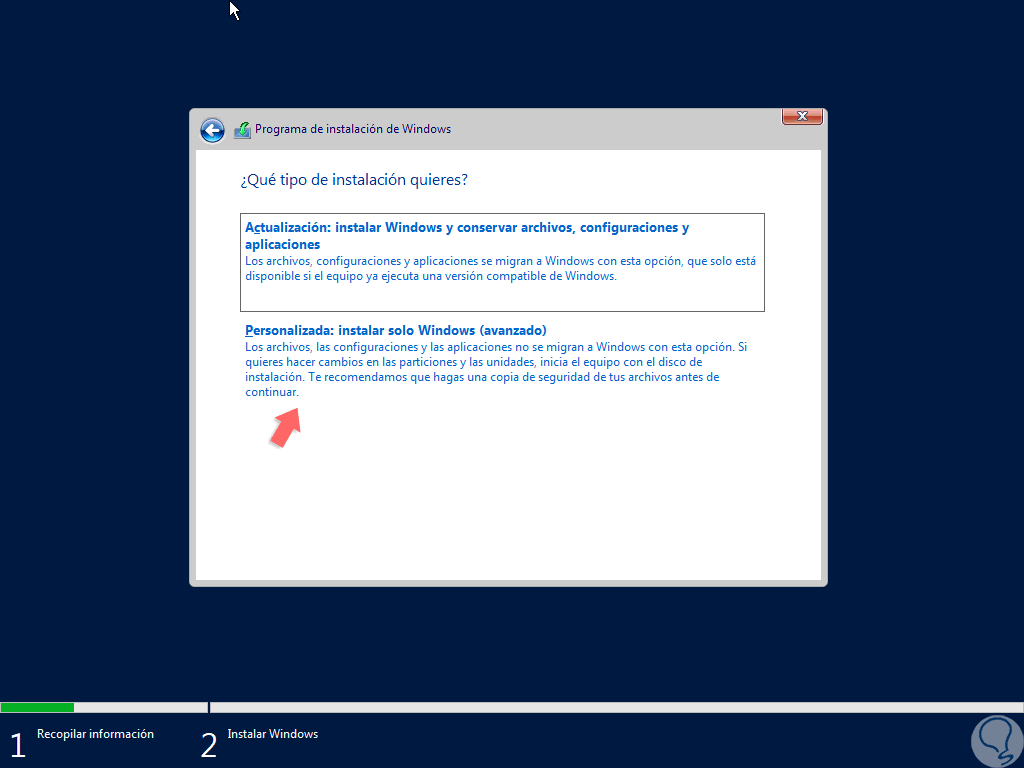
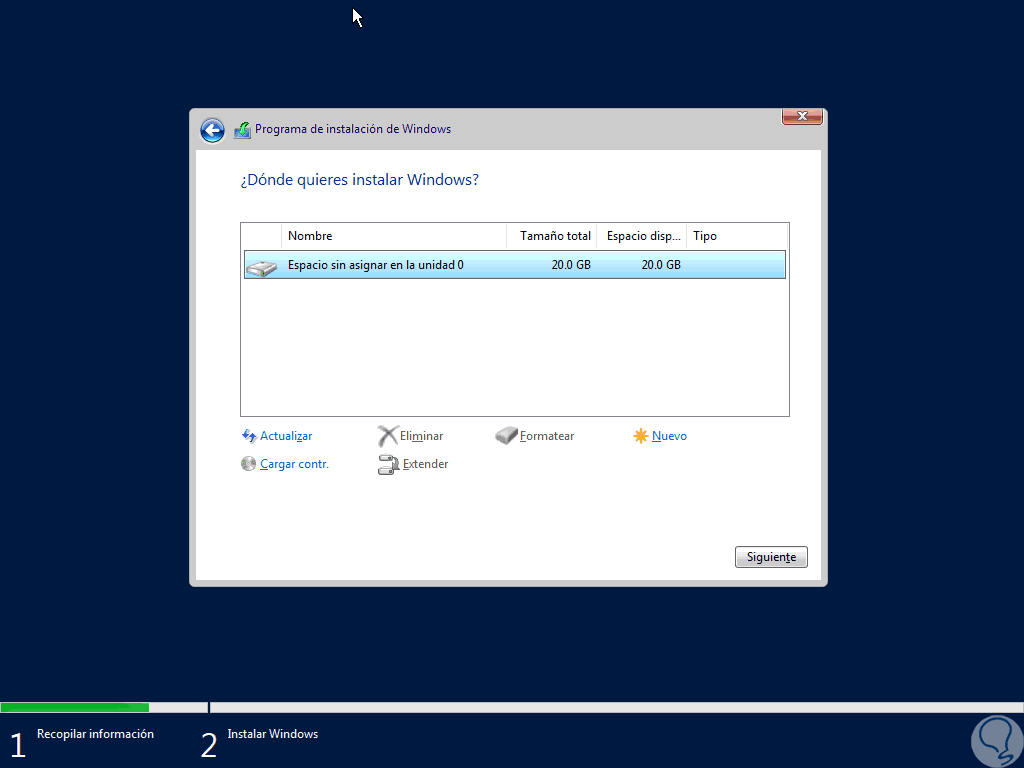
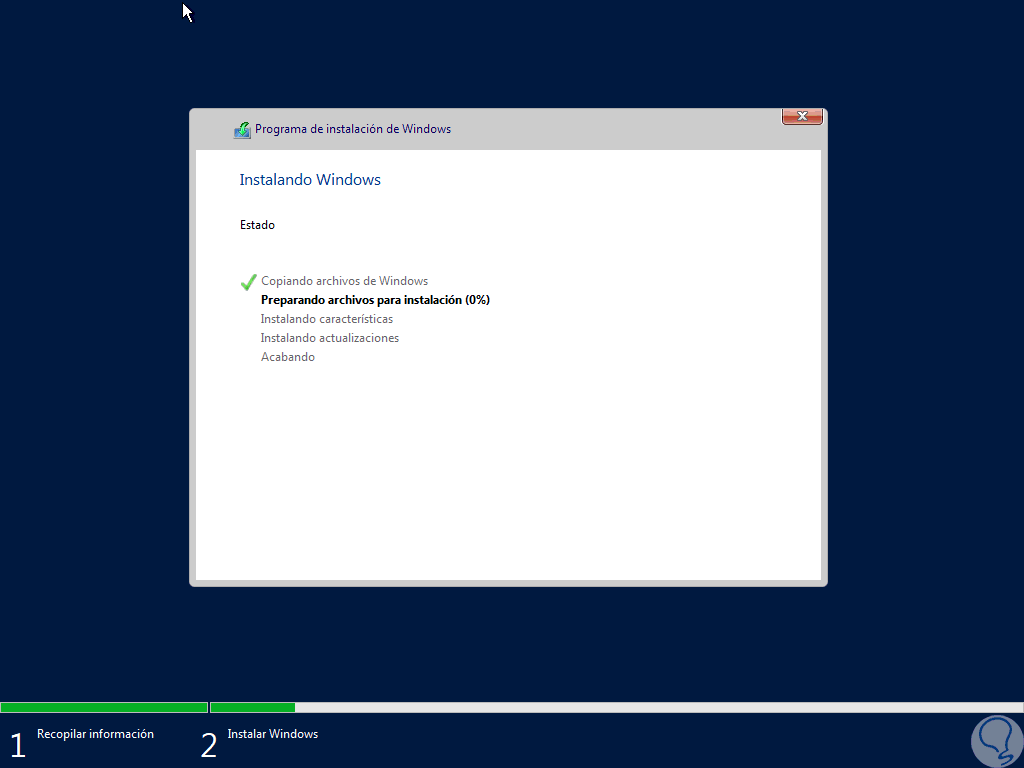
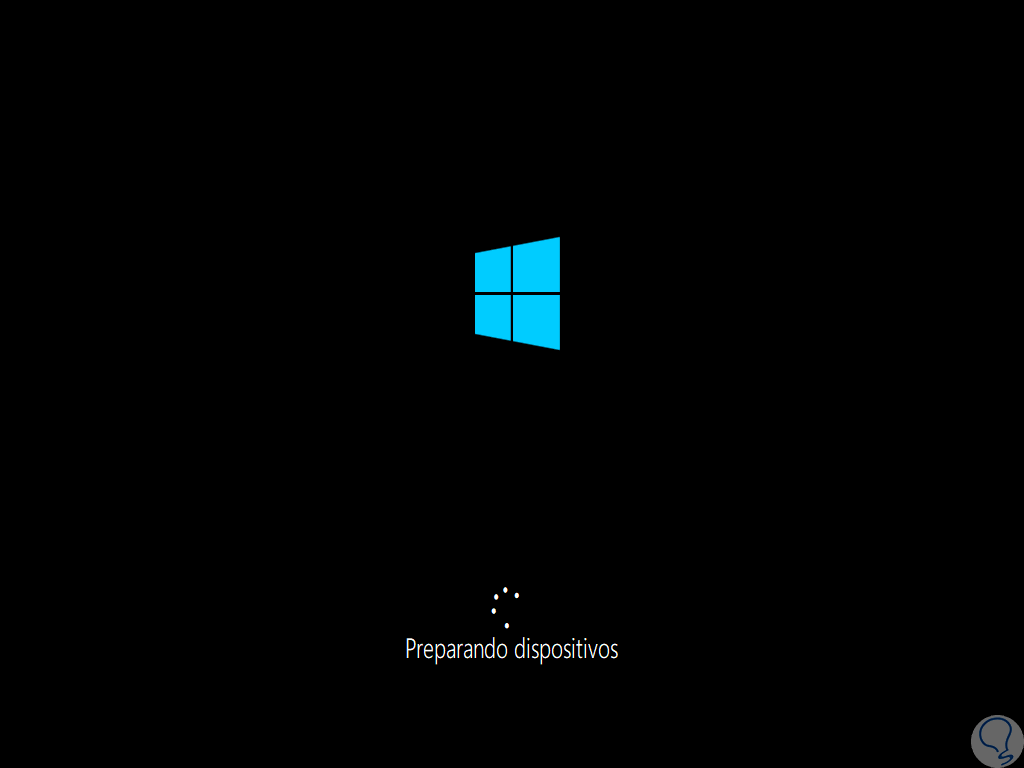
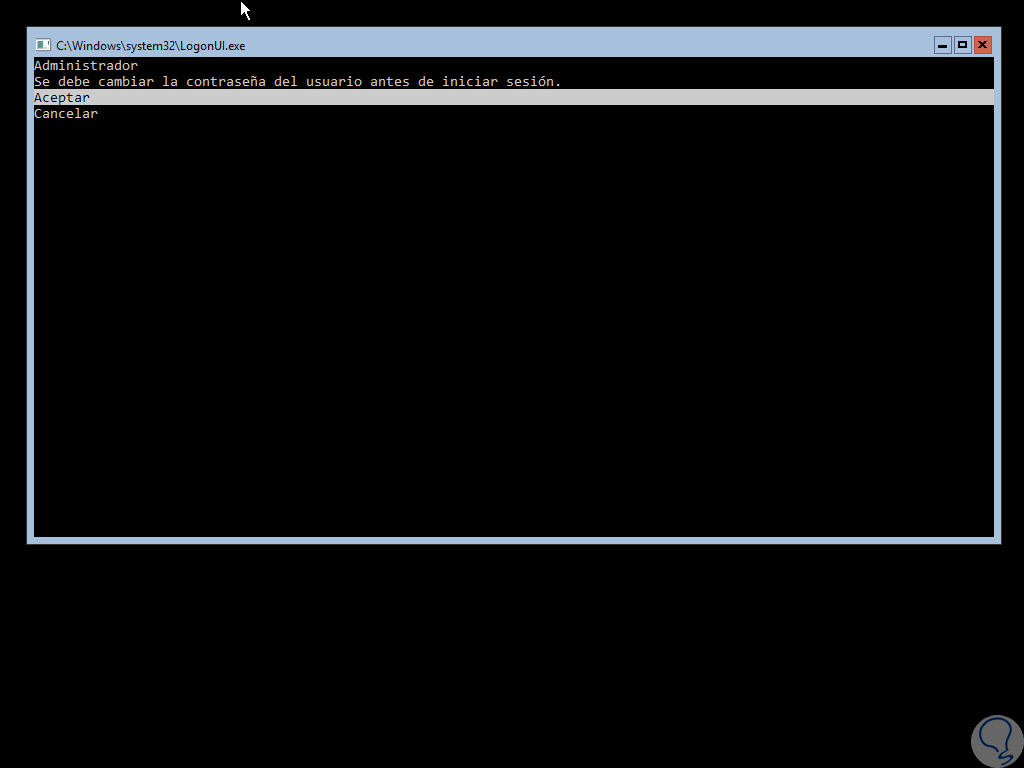
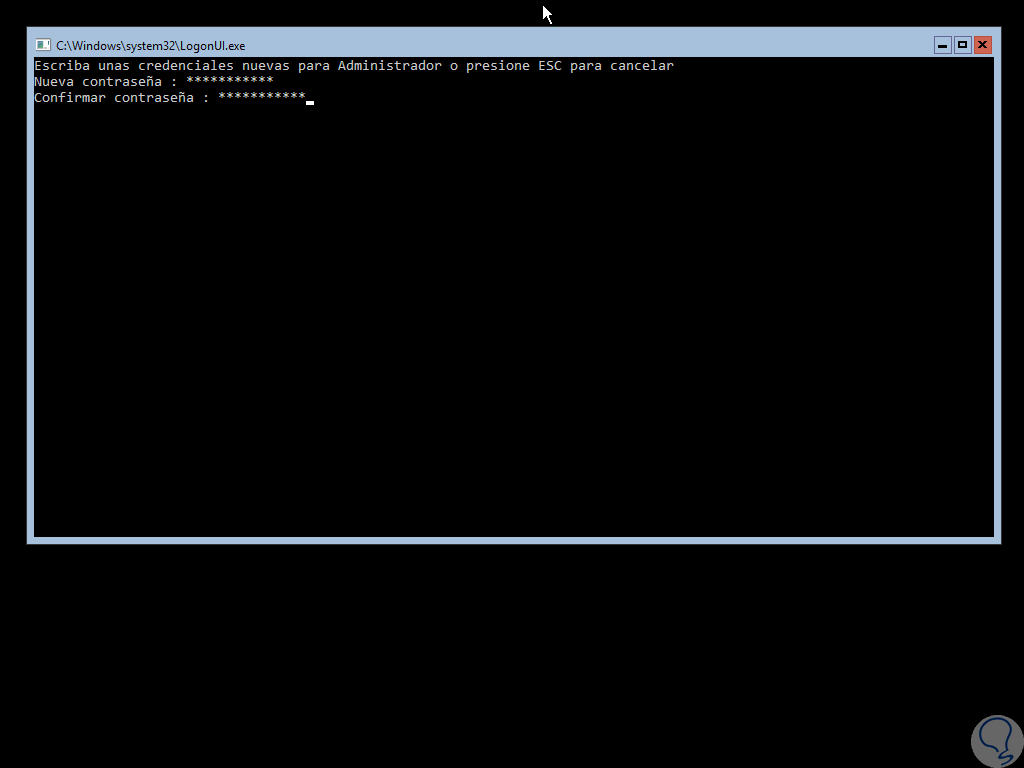
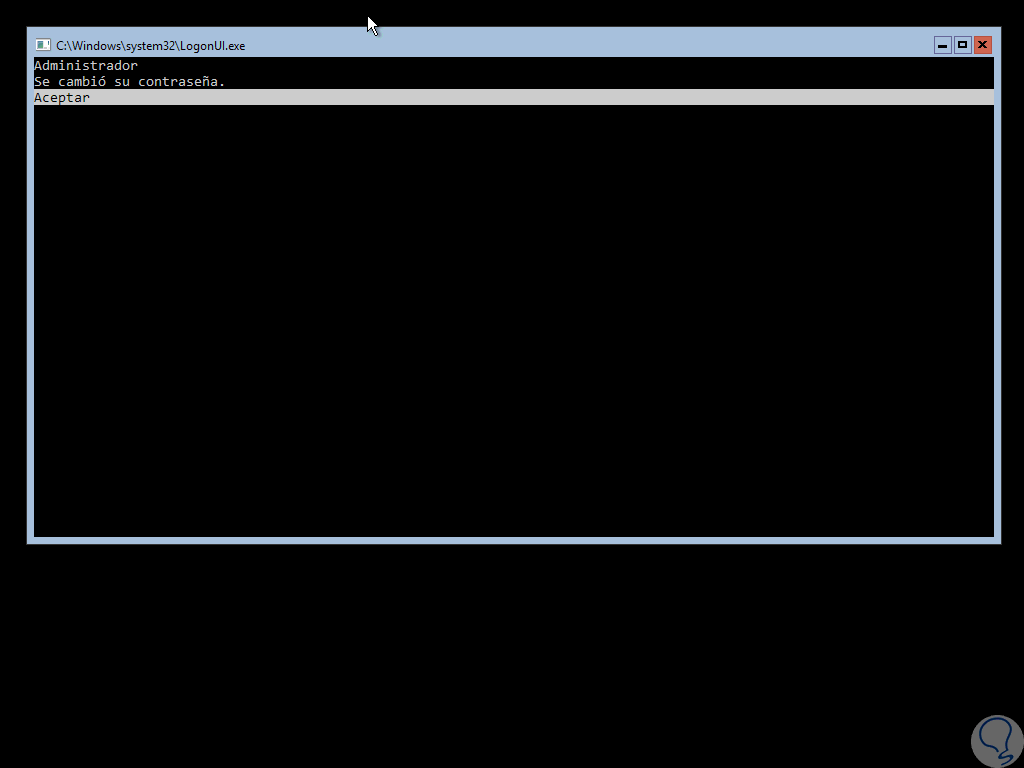
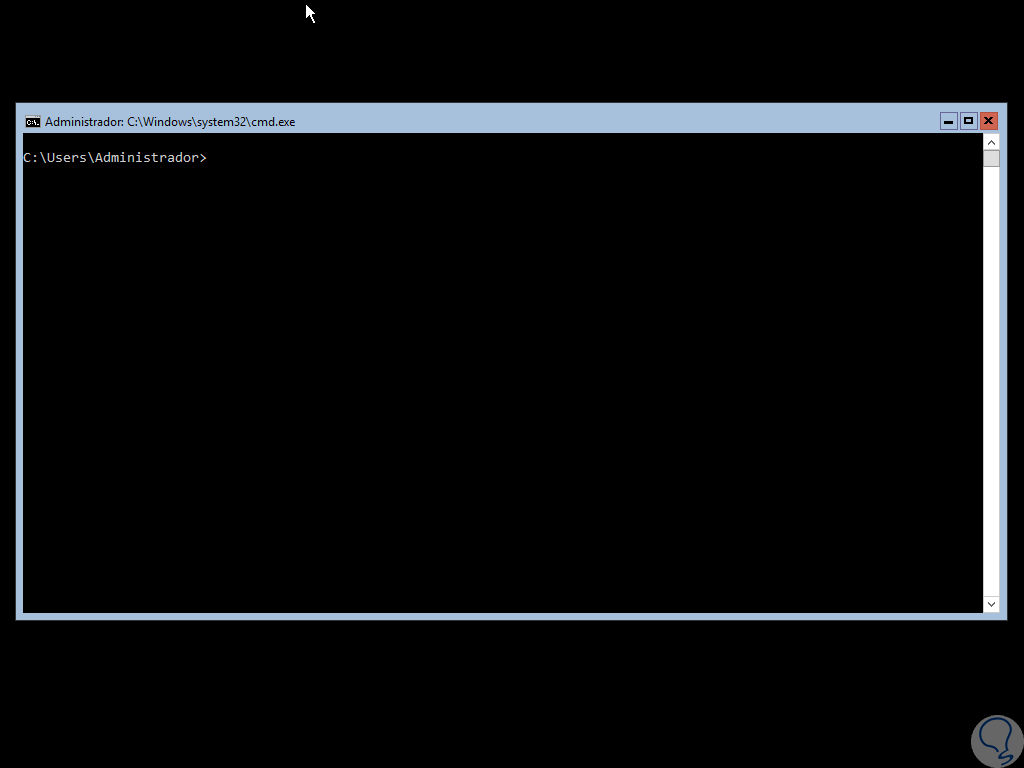






Realmente interesante este capítulo sobre Windows Server Core, me resultó bueno leerlo, aunque seguramente me decidiré por la opción GUI.